CAD基础知识——入门指南
AUTOCAD基础必学知识点

AUTOCAD基础必学知识点
1.界面和工作区:学习Autocad的第一步是熟悉软件的界面和工作区。
了解主要的工具栏、命令行、图形区域和属性编辑器等组成部分。
2.坐标系统:了解坐标系的概念和使用方法。
掌握绝对坐标和相对坐
标的使用方式,以及如何切换坐标系。
3.绘图命令:掌握常用的绘图命令,如直线、多边形、圆、椭圆等。
学会使用这些命令来创建基本的图形。
4.修改命令:学习如何使用修改命令来编辑已有的图形。
了解如何移动、复制、旋转、缩放和镜像图形等操作。
5.图层管理:了解图层的概念和使用方法。
学习如何创建、设置和管
理不同的图层,以及如何控制图层的可见性和打印属性。
6.尺寸和标注:学习如何添加尺寸和标注到绘图中。
学习如何使用尺
寸命令和标注命令来添加线性、径向、角度和注释等不同类型的尺寸
和标注。
7.图形编辑:掌握常用的图形编辑工具,如偏移、修剪、延伸和圆角等。
学习如何使用这些工具来修改和精确调整图形。
8.图像导入:了解如何导入外部图像文件,如JPEG、BMP和PDF等。
学习如何在绘图中插入和调整这些图像。
9.图纸布局和打印:学习如何创建和管理图纸布局。
了解如何设置打
印尺寸和打印参数,以及如何输出和打印绘图。
10.三维绘图:学习如何使用Autocad进行三维绘图。
了解如何创建和编辑三维图形,以及如何设置视觉样式和渲染效果。
这些是Autocad基础必学的知识点,通过学习这些知识,可以掌握Autocad的基本绘图和编辑功能,为进一步深入学习Autocad打下坚实的基础。
(完整版)cad制图初学者基础教程
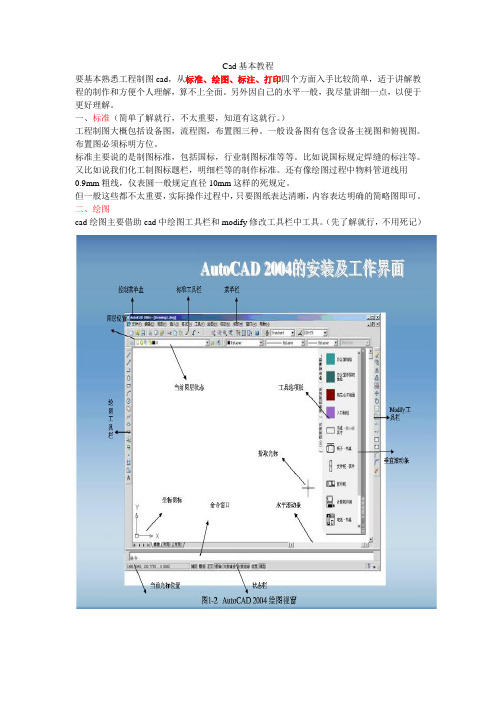
Cad基本教程要基本熟悉工程制图cad,从标准、绘图、标注、打印四个方面入手比较简单,适于讲解教程的制作和方便个人理解,算不上全面。
另外因自己的水平一般,我尽量讲细一点,以便于更好理解。
一、标准(简单了解就行,不太重要,知道有这就行。
)工程制图大概包括设备图,流程图,布置图三种。
一般设备图有包含设备主视图和俯视图。
布置图必须标明方位。
标准主要说的是制图标准,包括国标,行业制图标准等等。
比如说国标规定焊缝的标注等。
又比如说我们化工制图标题栏,明细栏等的制作标准。
还有像绘图过程中物料管道线用0.9mm粗线,仪表圆一般规定直径10mm这样的死规定。
但一般这些都不太重要,实际操作过程中,只要图纸表达清晰,内容表达明确的简略图即可。
二、绘图cad绘图主要借助cad中绘图工具栏和modify修改工具栏中工具。
(先了解就行,不用死记)绘图工具的使用过程中,结合状态栏的辅助操作,可以更快的完成图纸的制作。
一般常用的状态有正交,极轴,对象捕捉。
其他不常用就不一一介绍了。
正交:用于直线的绘制,复制移动的垂直或水平方向的移动。
再不需要时可取消。
极轴:有助交点终止处的绘图。
也可用于直线的绘制。
对象捕捉:主要是对交点处或中心点的捕捉显示。
完成各种绘图用具的教学,会是一种比较枯燥的工作。
要一一讲解起来既费时又费力,感觉完全没有必要。
所以我先讲解几个常用工具操作,然后根据相近相通原理,撇一叶而知秋。
介绍这之前首先先说下一些常识:1、关于鼠标的应用Cad中鼠标滚轮具有三个功能,1、转动滚轮可以放大缩小绘图界面,但不能缩小扩大绘图的实际尺寸和比例。
2、单机滚轮后可做抓取工具,任意控制所要绘图地点居于中心位置。
3、左单击选择操作选项,并接后续操作的进行。
2、选项里的部分操作和word类似,我一般学会一个软件后,首先会了解选项里的一些操作,以方便和简化后续绘图工作中肯可能带来的不便。
在“工具”栏里最下面打开“选项”先看“显示”,标注圆圈部分需要注意,十字光标一般调到25左右比较好,“颜色”选框中可以调背景颜色,比如灰(黑)色调成白色:棕色标记处取消勾选→打开颜色复选框→选择“窗口元素”模型空间背景,选择“颜色”白色。
CAD基础知识一览

CAD基础知识一览CAD(计算机辅助设计)是一种广泛应用于工程、制造和建筑领域的技术,它的存在让设计师们能够更高效地创建、编辑和分享设计图纸。
本文将为你提供有关CAD软件的基础知识,帮助你快速入门并提高你的设计技巧。
1. 坐标系和画布在使用CAD软件之前,了解坐标系和画布的概念非常重要。
坐标系是一个二维或三维的数学体系,用于确定图形中每个点的具体位置。
画布则是设计师可以在其上创建和编辑图形的区域。
通常,二维CAD软件使用笛卡尔坐标系,而三维CAD软件则使用笛卡尔坐标系的扩展版本。
2. 绘图和编辑工具在CAD软件中,绘图和编辑工具是最核心的功能。
绘图工具包括线条、圆圈、矩形和多边形等,它们用于创建基本的图形元素。
编辑工具则用于修改和调整已经创建的图形。
常用的编辑工具包括移动、旋转、缩放和镜像等。
3. 尺寸和约束在设计过程中,确保尺寸的准确性和保持图形约束的一致性非常重要。
CAD软件提供了丰富的尺寸和约束工具,帮助设计师轻松地添加和修改尺寸参数。
通过约束,设计师可以确保图形的各个元素之间的关系得到维持,例如保持两条直线平行或垂直。
4. 图层管理图层管理是CAD软件中的一个重要概念,它允许设计师将图形元素分类和组织。
通过使用不同的图层,设计师可以对不同的图形元素进行独立的编辑和控制。
例如,可以将建筑平面图的墙壁、家具和门窗分别放置在不同的图层上,以方便后续的修改和管理。
5. 组装和布局对于大型和复杂的设计项目,设计师通常需要将多个图形元素组装在一起,并进行适当的布局。
CAD软件提供了各种工具和命令,使设计师能够轻松地进行组装和布局操作。
例如,可以使用阵列命令来复制和排列相同的图形元素,以加快设计速度。
6. 图形导出和共享完成设计后,设计师通常需要将其导出为不同的文件格式,并与他人进行共享。
CAD软件允许设计师将设计图纸导出为常见的文件格式,如DWG、DXF和PDF等。
这些文件可以在不同的CAD软件和计算机上打开和编辑,以便与其他设计师、制造商或客户进行交流。
CAD基础知识及入门教程
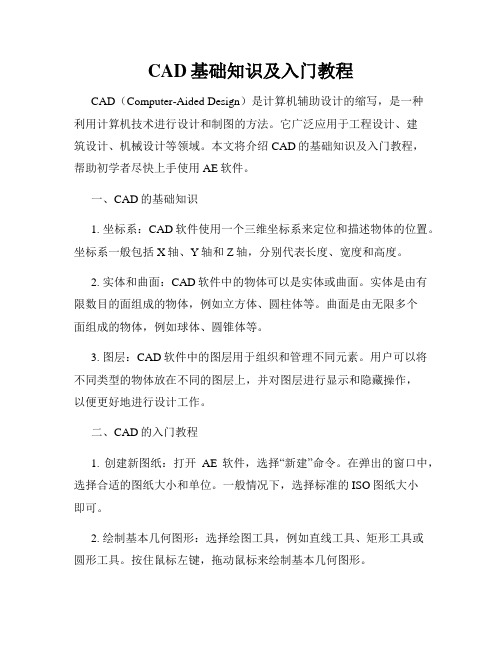
CAD基础知识及入门教程CAD(Computer-Aided Design)是计算机辅助设计的缩写,是一种利用计算机技术进行设计和制图的方法。
它广泛应用于工程设计、建筑设计、机械设计等领域。
本文将介绍CAD的基础知识及入门教程,帮助初学者尽快上手使用AE软件。
一、CAD的基础知识1. 坐标系:CAD软件使用一个三维坐标系来定位和描述物体的位置。
坐标系一般包括X轴、Y轴和Z轴,分别代表长度、宽度和高度。
2. 实体和曲面:CAD软件中的物体可以是实体或曲面。
实体是由有限数目的面组成的物体,例如立方体、圆柱体等。
曲面是由无限多个面组成的物体,例如球体、圆锥体等。
3. 图层:CAD软件中的图层用于组织和管理不同元素。
用户可以将不同类型的物体放在不同的图层上,并对图层进行显示和隐藏操作,以便更好地进行设计工作。
二、CAD的入门教程1. 创建新图纸:打开AE软件,选择“新建”命令。
在弹出的窗口中,选择合适的图纸大小和单位。
一般情况下,选择标准的ISO图纸大小即可。
2. 绘制基本几何图形:选择绘图工具,例如直线工具、矩形工具或圆形工具。
按住鼠标左键,拖动鼠标来绘制基本几何图形。
3. 编辑图形:选中已绘制的图形,可以对其进行平移、旋转、缩放等操作。
通过菜单或快捷键,选择相应的编辑命令即可。
4. 添加文本:选择文本工具,在图纸上点击鼠标,输入所需的文本。
可以调整文本的字体、大小和对齐方式。
5. 画图命令:CAD软件还提供了一些特殊的绘图命令,例如画弧、画多段线、画样条线等。
可以根据具体需求使用这些命令来创建更复杂的图形。
6. 图形编辑:CAD软件还提供了一些图形编辑工具,例如修剪、延伸、偏移等。
通过选择相应的工具,可以对已有图形进行编辑和修改。
7. 图层管理:通过图层管理器可以添加、删除、隐藏或修改图层的属性。
可以将不同类型的图形放在不同的图层上,以便更好地管理和控制。
8. 注释和标注:在设计过程中,可以添加注释和标注来说明设计意图和细节。
cad入门基础教程

cad入门基础教程CAD(Computer-Aided Design)即计算机辅助设计,是一种利用计算机技术进行设计和绘图的方法。
CAD有着广泛的应用领域,包括建筑设计、机械制图、电气设计、工业设计等等。
学习CAD之前,首先需要了解一些基础概念和操作。
1. 视图设置:打开CAD软件后,首先需要设置视图。
可以通过点击“视图设置”或“设置视图”的选项来完成。
一般来说,可以选择二维或三维视图,以便更好地进行绘图。
2. 绘图精度:在CAD中,绘图精度非常重要。
可以通过调整精度选项来控制绘图的精确度。
一般来说,可以选择小数点后几位的精度,以确保绘图的准确性。
3. 绘图工具:CAD软件提供了各种绘图工具,包括直线、圆、矩形等。
可以通过选择相应的绘图工具,然后在绘图区域里点击鼠标完成绘图。
4. 编辑工具:当需要修改已有的图形时,可以使用CAD的编辑工具。
常见的编辑工具有移动、旋转、缩放等。
通过选择相应的编辑工具,然后在图形上进行操作,即可完成相应的修改。
5. 图层管理:在CAD中,可以将不同的图形放在不同的图层中。
这样可以更好地管理绘图内容。
通过点击“图层管理器”或“图层设置”的选项,可以进行图层的创建、隐藏、修改等操作。
6. 尺寸测量:CAD软件提供了尺寸测量工具,可以方便地测量图形的尺寸。
可以通过选择尺寸测量工具,然后在图形上进行测量,即可得到准确的尺寸数值。
7. 文件保存:在绘制完成后,一定要记得保存文件。
可以通过点击“文件”或“保存”的选项,选择保存的路径和文件名,然后点击“保存”按钮即可保存文件。
以上是CAD的基础教程。
通过学习这些基础知识和操作,可以初步了解和掌握CAD软件的基本使用方法。
在实际应用中,还需要不断练习和深入学习,才能更好地运用CAD进行设计和绘图。
cad制图的基本入门知识
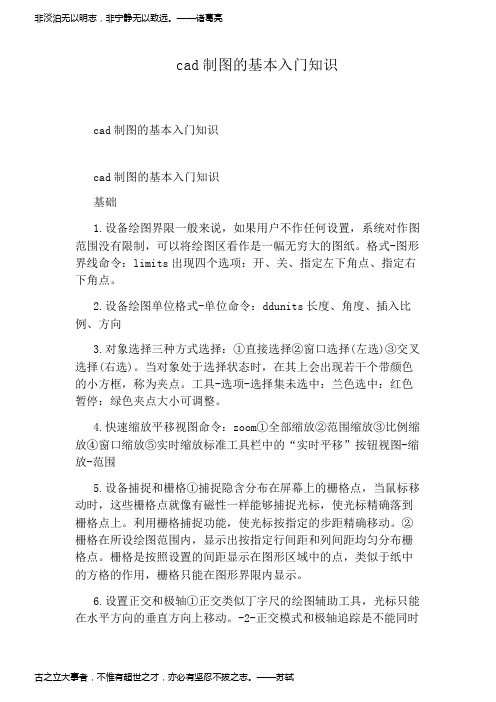
非淡泊无以明志,非宁静无以致远。
——诸葛亮cad制图的基本入门知识cad制图的基本入门知识cad制图的基本入门知识基础1.设备绘图界限一般来说,如果用户不作任何设置,系统对作图范围没有限制,可以将绘图区看作是一幅无穷大的图纸。
格式-图形界线命令:limits出现四个选项:开、关、指定左下角点、指定右下角点。
2.设备绘图单位格式-单位命令:ddunits长度、角度、插入比例、方向3.对象选择三种方式选择:①直接选择②窗口选择(左选)③交叉选择(右选)。
当对象处于选择状态时,在其上会出现若干个带颜色的小方框,称为夹点。
工具-选项-选择集未选中:兰色选中:红色暂停:绿色夹点大小可调整。
4.快速缩放平移视图命令:zoom①全部缩放②范围缩放③比例缩放④窗口缩放⑤实时缩放标准工具栏中的“实时平移”按钮视图-缩放-范围5.设备捕捉和栅格①捕捉隐含分布在屏幕上的栅格点,当鼠标移动时,这些栅格点就像有磁性一样能够捕捉光标,使光标精确落到栅格点上。
利用栅格捕捉功能,使光标按指定的步距精确移动。
②栅格在所设绘图范围内,显示出按指定行间距和列间距均匀分布栅格点。
栅格是按照设置的间距显示在图形区域中的点,类似于纸中的方格的作用,栅格只能在图形界限内显示。
6.设置正交和极轴①正交类似丁字尺的绘图辅助工具,光标只能在水平方向的垂直方向上移动。
-2-正交模式和极轴追踪是不能同时人之为学,不日进则日退,独学无友,则孤陋而难成;久处一方,则习染而不自觉。
——《顾炎武》使用的。
②极轴追踪F10工具-草图设置-极轴追踪极轴角设置:5、10、15、18、22.5、30、45、90极轴角测量:绝对、相对上一段。
7.设置对象捕捉、对象追踪①对象捕捉在绘图过程中,可以使用光标自动捕捉到对象中特殊点,如端点、中点、圆心和交点等。
是使用最为方便和广泛的一种绘图辅助工具。
对象捕捉有两种方式:单点捕捉、对象捕捉单点捕捉执行过程中,对象捕捉不起作用。
(完整版)CAD初学教程图文并茂.doc
4、输入“Z”回车输入“O”回车:系统会将所选择的对象充满全屏。
5、在执行完成某个绘图或编辑命令后,回车,在小菜单中也会出现缩放命令
(二)视图的移动
输入”P”回车按下鼠标左键并推动鼠标屏幕的图形会随着光标的移动而移动,从而达到
用户的要求让后放开鼠标。
选中对象,出现夹点后,右击鼠标弹出夹点小菜单选择“旋转”命令进行旋转对象
.下载可编辑.
..
5利用夹点按比例缩放对象
选中对象激活一个夹点,右击鼠标,显示夹点的小菜单,选择缩放命令
6利用夹点创建镜像对象
选择对象出现夹点再选择基点,右击菜单出现夹点小菜单,选择“镜像”操作。
利用夹点编辑对象是一个非常简捷的方法,请同学们务必掌握好夹点的应用。
..
第一节AutoCAD的基础知识
CAD是Computer Adide Deignde简称(计算机辅助设计)
CAD对我们建筑行业的人来说是非常重要的工具好比我们日常生活中吃饭用的筷子,不管以
后是从事设计还是施工、监理等等都要用到CAD。事实论事我们以后进入社会的从事设计的
人不会很多, 大多数都要从施工做起, 要想做好一个好的施工人员识图是必备的能力也是最基本的能力, 对于我们刚刚接触建筑行业的人员, 只有通过不短的画图联系才能掌握好识图的要领,可能一个施工员不是很会画图纸, 但一个会画图纸的施工员必定是一个好的施工员,
CAD的命令输入有三种:
1命令按钮法:用鼠标单击CAD工具栏上的按钮,系统就会执行对应的命令。
2下拉菜单发:用鼠标单击菜单打开下拉菜单,在单击执行的命令
3键盘输入法:使用键盘输入英文字母,按“回车”或“空格”这种方法是提高绘图速度
CAD初学知识点汇总
CAD初学知识点汇总一、CAD基本操作1、CAD命令CAD是由很多命令组成命令的执行方式多种多样,基本上有两种:一种是先输入命令或选择命令按钮再执行操作,另外一种是先选择,然后在执行命令。
有许多命令这两种操作都是可以的。
例如:进行删除操作的时候,要先选择删除命令,然后再选择物体,也可以先把物体选中再选择删除命令,两种操作的结果都是一样的,键盘输入E-空格-选择物体-空格或者选择物体-输入E-空格,结果都是一样的。
2、透明命令大部分命令执行的过程是单一的,也就是说在执行的过程中只能执行完,或者中途取消。
但也有些命令是在一个命令的执行过程中可以执行另外一个命令,也就是说A命令执行的过程中可以执行B命令,B命令执行完后,继续执行A命令,直至结束。
这样的命令叫“透明命令”3、选择物体的方式。
有两种一种是从左上到右下选择,一种是从右下到左上选择,两种方式的选择结果是不同的,第一种:左上到右下;只能选择到被拉出来的框完全包围的物体;第二种:右下到左上;凡是和虚框相交的所有物体(包括包围了的物体)。
4、相对坐标相对于当前点或者你制定的点的位置,这个非常重要,比如你要画一条1000mm的线,选择命令,然后从屏幕上任意取一点,然后给一个方向(移动鼠标到你想的方向,如果是水平或者竖直的线,可按F8打开正交)输入1000回车(或者空格)就得到了一条1000mm的线,这是最简单的相对坐标。
比如你想画一个1000X1000的正方形,那你就需要先选择命令,然后在屏幕上任意取一点,然后输入“@1000,1000”然后回车(或空格)就得到了一个正方形。
“@”就代表了相对坐标。
再有,假如你想画一条1000mm长和水平方向夹角37度的线,那么你就选择线命令,然后再屏幕上任意取一点,然后输入“@1000<37”回车。
OK了。
这两种方式必须要记住,必须的!5、键盘操作:a、在任何时候都可以直接在键盘上输入命令,并执行不需要在某个地方点一下再输入命令。
AutoCAD设计软件基础知识
AutoCAD设计软件基础知识第一章:AutoCAD的介绍AutoCAD是由美国公司Autodesk开发的一款专业计算机辅助设计(CAD)软件。
它为工程师、建筑师和设计师提供了强大的绘图和设计工具。
AutoCAD可以在2D和3D环境中创建和编辑几乎所有类型的设计图纸,大大提高了设计效率和准确性。
第二章:AutoCAD界面和工具栏在打开AutoCAD软件后,用户会看到一个包含各种工具和选项的用户界面。
界面分为菜单栏、工具栏、命令行和绘图区域等几个主要部分。
工具栏上有各种绘图和编辑工具,用户可以通过点击图标来选择所需工具。
第三章:2D绘图基础2D绘图是AutoCAD最基础和常用的功能之一。
用户可以使用直线、圆、弧和多边形等基本绘图命令来创建几何图形。
AutoCAD还提供了丰富的绘图命令,如拷贝、剪切、旋转和缩放等,使得绘图过程更加方便和高效。
第四章:图层管理图层是AutoCAD中用于组织和管理图形元素的重要工具。
用户可以将不同类型的图形元素分别放置在不同的图层中,以便于后期编辑和控制。
AutoCAD提供了图层管理器,用户可以在其中添加、删除和修改图层,还可以控制图层的可见性和显示顺序。
第五章:尺寸标注和注释在CAD设计中,尺寸标注和注释是非常重要的,它们可以提供设计图纸上物体的尺寸、距离和角度等信息。
AutoCAD提供了多种尺寸标注命令和注释工具,用户可以根据需要增加和修改标注内容,并设置标注的样式和位置。
第六章:块和外部参照块是一种在AutoCAD中重复使用的图形元素。
用户可以将一个或多个图形元素组合成一个块,并将其保存在块库中,以便于在其他图纸中重复使用。
外部参照是指将其他AutoCAD文件中的图形作为参照插入到当前图纸中,以便于协同设计和修改。
第七章:3D建模基础除了2D绘图,AutoCAD还提供了强大的3D建模功能。
用户可以使用各种命令和工具来创建立体物体,包括盒子、球体、圆柱体和锥体等基本几何体,还可以进行布尔操作、平移和旋转等工序,来构建更复杂的模型。
AutoCAD基础知识
AutoCAD第一章基础知识一、Com put er Aided Designd------CA D二、启动CA D1、双击桌面CAD快捷方式2、程序>AUT Odesk>AutoCAD三、CAD窗口的基本组成1、标题栏:显示版本信息、文件路径及文件名2、下拉菜单栏:共有11个主菜单:2.1 带有小三角形标志的菜单命令:绘图--圆2.2 激活相应对话框的菜单命令:格式--文字样式2.3 直接操作的菜单命令:视图—重画3、工具栏:把光标移动到某个图标,稍停片刻即在该图标一侧显示相应的工具提示,同时在状态栏中显示对应的说明和命令名。
单击该图标可以启动相应命令。
3.1、绘图区顶部:标准工具栏样式工具栏对象特性工具栏图层工具栏3.2、绘图区左侧:绘图工具栏3.3、绘图区右侧:修改工具栏绘图次序(右击工具栏空白处可选择,CTRL+0可除去工具栏)4、绘图区4.1 十字光标4.2 坐标系图标:视图---显示---UCS图标---开(UCS有时用来作坐标标注用: 输入“UCS”——输入“M”(移动)——选择矩形的中心为新的UCS 原点)4.3 布局标签:模型与布局(两者之间可进行转换)4.4 修改绘图区的背景(屏幕菜单):工具---选项---显示5、命令窗口:F2;可用上下键来调用曾输入过的命令6、状态栏:位于屏幕最下方,包括了坐标显示及绘图辅助工具(单击控制功能开关)四、配置绘图环境4.1 设置初始绘图环境:格式/单位(ddunit s或unit s)关于角度的概念:顺时针为负,逆时针为正4.2 设置系统参数:工具/选项/系统4.3 设置绘图参数:格式/图形界限、limits(on/off:使绘图边界有效或无效;动态输入角点坐标)五图层的操作5.1 建立新图层:lay er; 格式/图层;图标5.2(线条颜色<COLOR>、线型<LINETYPE>、线宽<LINEWEIGHT或LWEIGHT>)利用特性工具栏设置图层利用特性工具板设置图层(ddm odify或properti es)5.3 控制图层:单击右键(切换、删除、打开或关闭、冻结或解冻、锁定或解锁、打印样式、打印或不打印、冻结新视口、透明度)六、命令调用的方法1、基本方法:工具按钮、下拉菜单、屏幕菜单、从键盘输入命令法(全名或简称)、右键快捷菜单2、透明命令法:在其它命令执行过程中可以执行的命令,也可以单独使用(一般多为修改图形设置或打开辅助绘图工具)七、在CAD图形绘制过程中常用键ESC键:取消正在执行的命令或取消选择空格键、回车键:在命令执行时,敲击此键可作确认,否则作调用刚结束的上一命令Z回车再E回车---图形的最大化显示Z回车再A回车—全部显示八、文件的管理新建(acadi so.dwt)、打开、保存、另存、退出第二章二维绘图命令及其应用一、数据的输入点的坐标可以用直角坐标、极坐标、球面坐标和柱面坐标表示。
- 1、下载文档前请自行甄别文档内容的完整性,平台不提供额外的编辑、内容补充、找答案等附加服务。
- 2、"仅部分预览"的文档,不可在线预览部分如存在完整性等问题,可反馈申请退款(可完整预览的文档不适用该条件!)。
- 3、如文档侵犯您的权益,请联系客服反馈,我们会尽快为您处理(人工客服工作时间:9:00-18:30)。
CAD基础知识——入门指南CAD(计算机辅助设计)是在计算机上运用CAD软件进行设计和绘图的一种技术。
它已经成为现代工程设计和制造过程中不可或缺的工具。
对于初学者来说,了解CAD的基础知识是入门的关键。
在本文中,我们将为您介绍CAD的一些基础知识和使用技巧。
一、CAD软件的界面和功能
1. CAD软件的界面:CAD软件通常具有类似于绘图板的界面,包括绘图区域、工具栏、属性栏等。
绘图区域是您进行设计和绘图的主要区域,工具栏提供了各种绘图工具和功能按钮,属性栏用于设置图形的属性,如线型、颜色等。
2. 绘图功能:CAD软件提供了许多绘图工具,如绘制直线、圆、多边形等。
您可以通过这些绘图工具创建各种几何图形。
3. 编辑功能:CAD软件还提供了各种编辑工具,如移动、复制、旋转等,用于对已绘制的图形进行修改和调整。
4. 尺寸和标注:CAD软件允许您添加尺寸和标注,以确保设计的准确性。
您可以通过在图形上标注尺寸和注释来传达设计意图。
二、CAD绘图的基本操作
1. 创建新图纸:首先,您需要创建一个新的图纸来开始绘图。
选择“新建”或类似的选项,然后设置图纸的尺寸和单位。
2. 绘制基本几何图形:使用CAD软件提供的绘图工具来绘制基本的几何图形,例如直线、矩形、圆等。
您可以使用鼠标或键盘命令来完成绘图操作。
3. 修改图形:CAD软件的编辑功能可以帮助您对已绘制的图形进行修改。
您可以选择并拖动图形来移动位置,也可以使用复制和旋转功能来创建副本或改变图形的方向。
4. 应用尺寸和标注:使用CAD软件提供的尺寸和标注工具来添加尺寸和注释。
选择合适的工具,然后点击图形上需要标注的位置。
您可以设置标注的样式和字体。
5. 保存和导出图纸:当您完成绘图后,记得保存图纸。
您可以选择将图纸保存为CAD软件支持的格式,也可以导出为其他常见的图像格式,如JPEG或PDF。
三、CAD学习资源和技巧
1. 在线教程:许多CAD软件提供在线教程和学习资源,您可以通过阅读教程和观看视频来学习CAD的基础知识和高级技巧。
2. 社区论坛:加入CAD软件的用户社区论坛,与其他用户分享经验和技巧。
您可以提出问题,并从其他人的回答中学习。
3. 实践练习:通过实践来提高CAD的技能。
尝试绘制不同类型的图形,并使用CAD软件的各种功能和工具来修改和调整图形。
4. 持续学习:CAD技术不断发展和更新,因此保持学习的态度很重要。
您可以关注最新的CAD技术和行业趋势,参加培训课程和研讨会,以不断提升自己的技能。
总结:
CAD是现代工程设计和制造过程中不可或缺的工具。
通过学习
CAD的基础知识和使用技巧,您可以更高效地进行设计和绘图,并增
强自己在CAD领域的竞争力。
无论是初学者还是有经验的用户,不断
学习和实践都是提高CAD技能的关键。
希望本文能为您提供有关
CAD的基础知识和入门指南。
